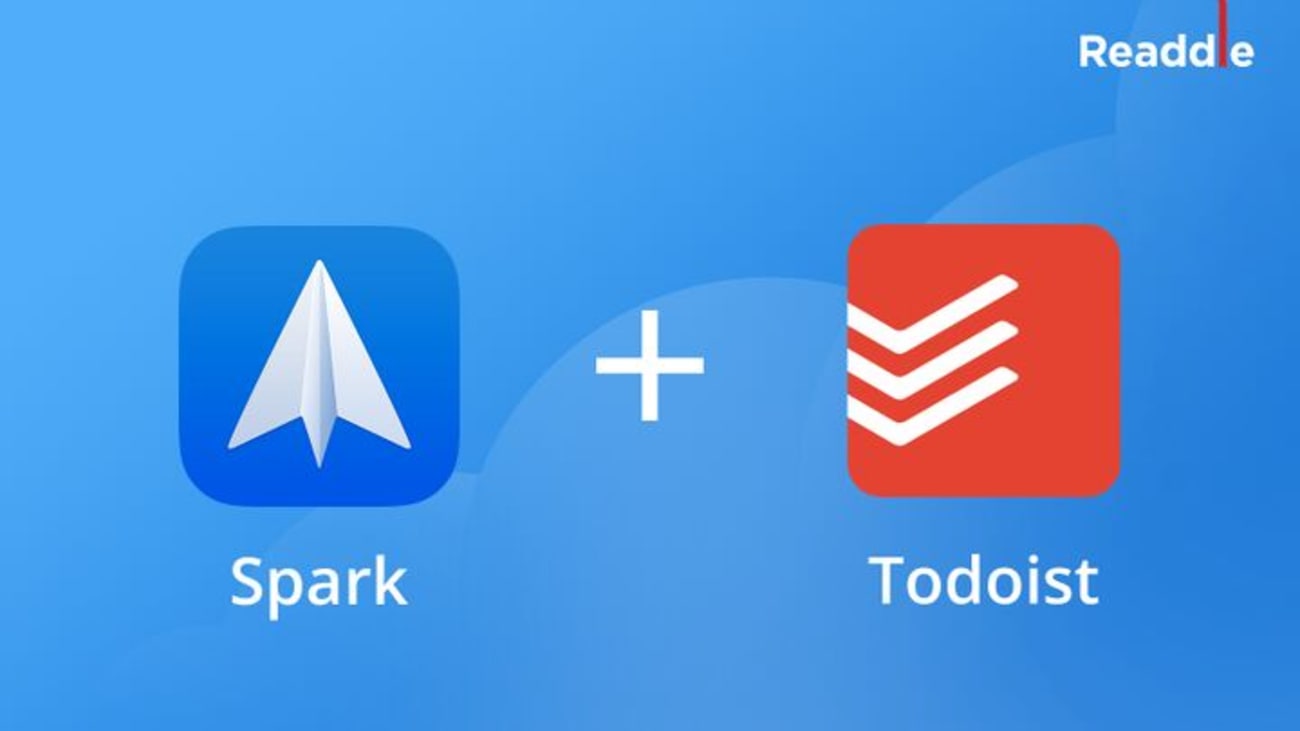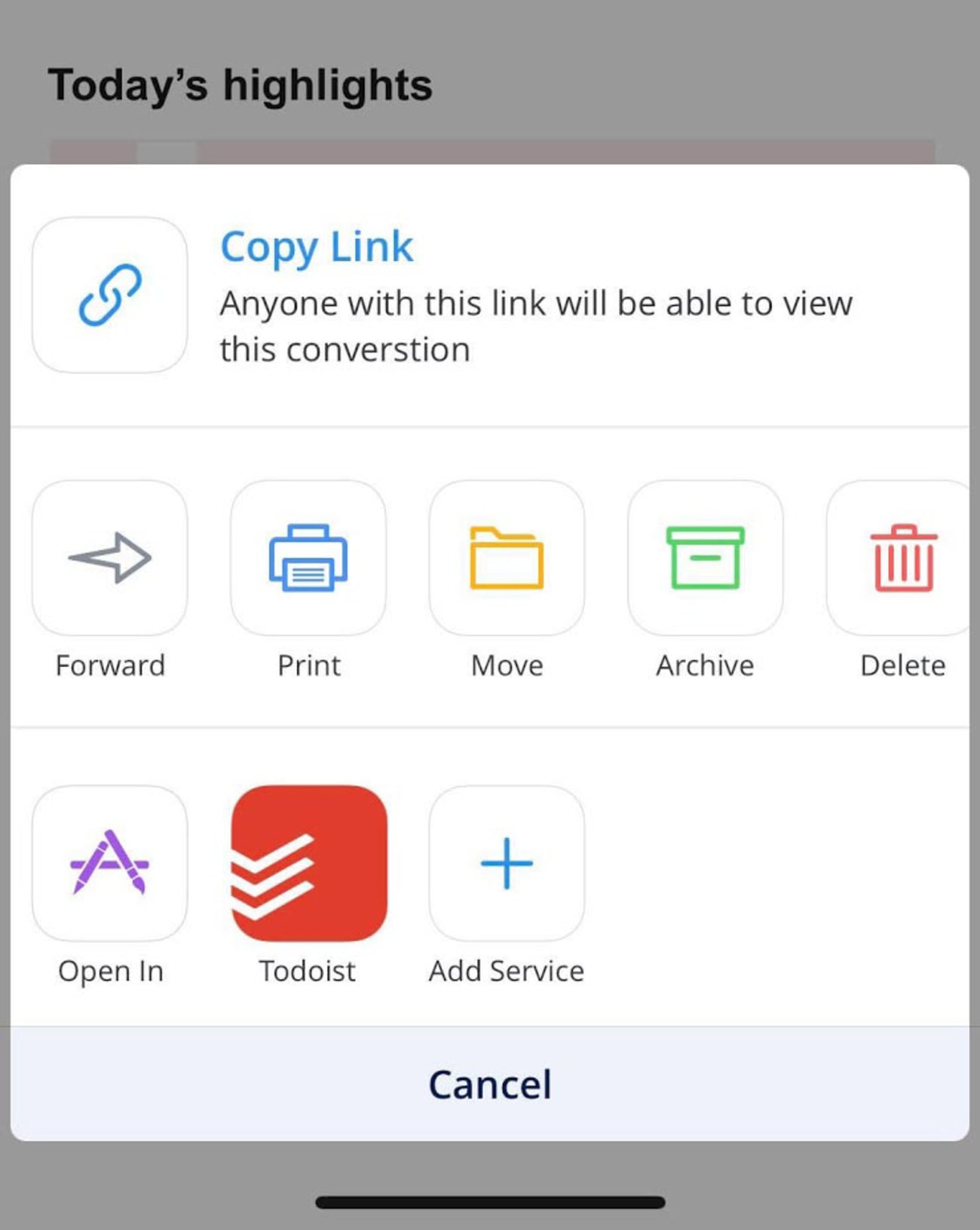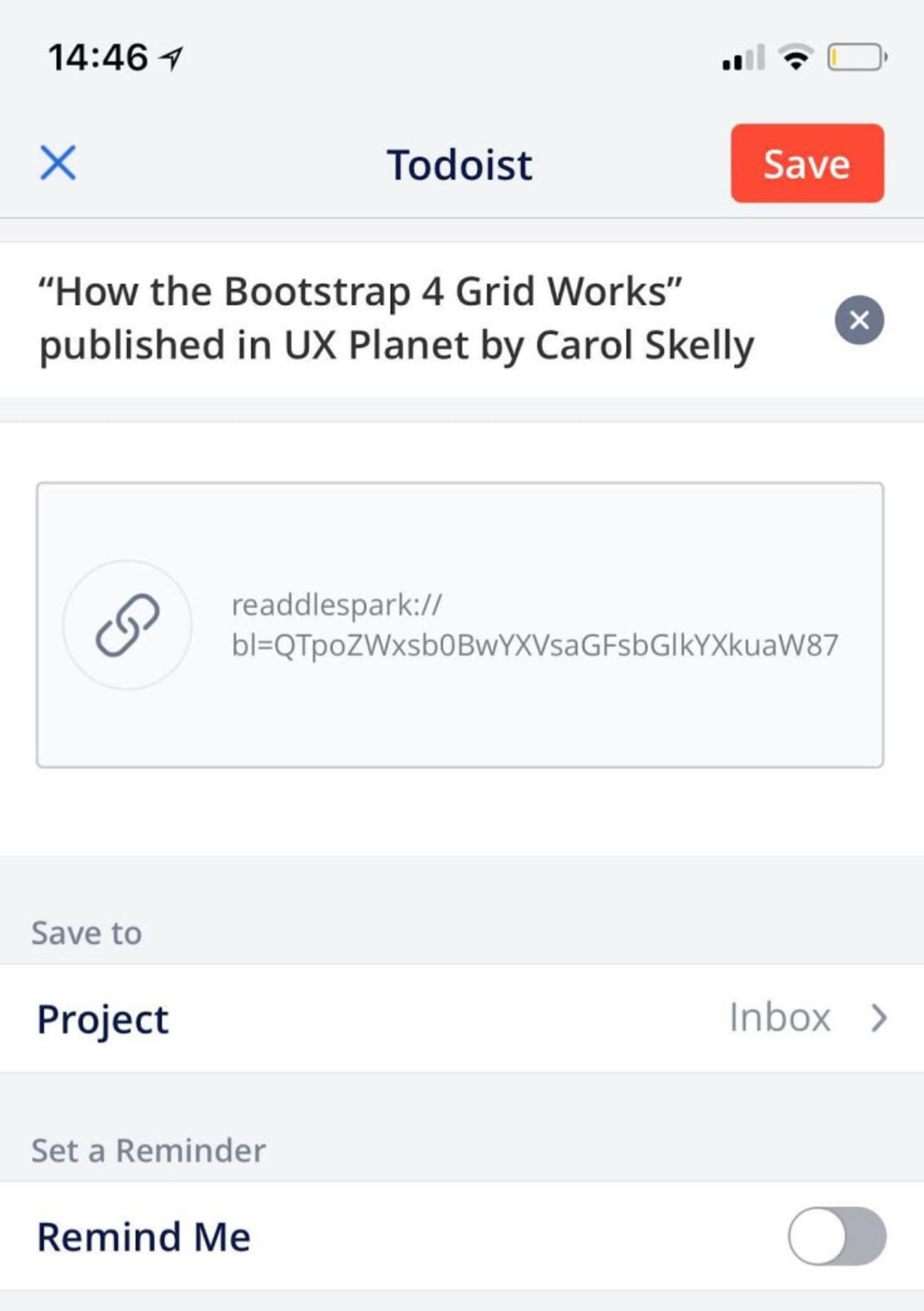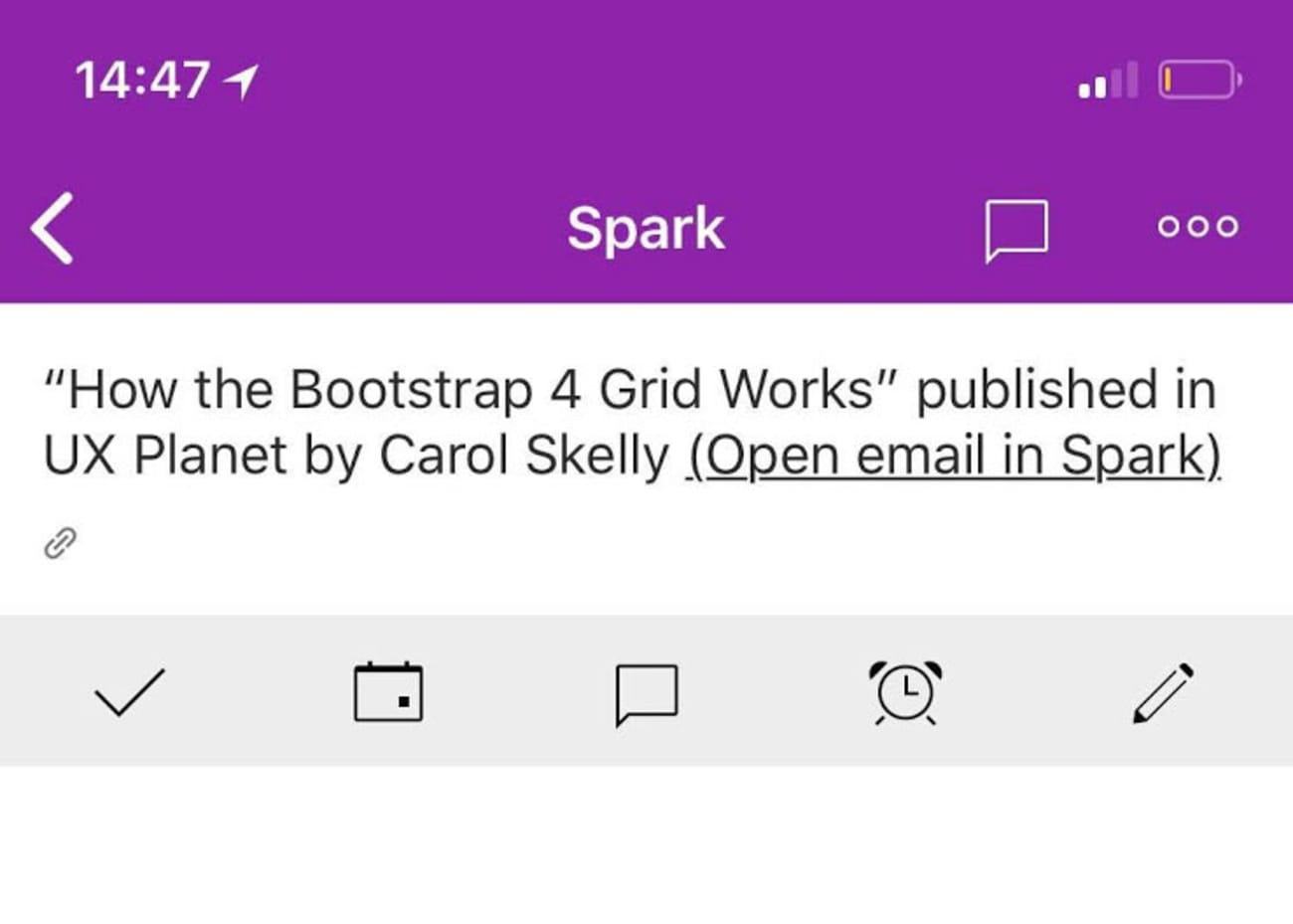스파크는 관리함을 잘 정리하고 관리할 수 있도록 해주는 iOS 그리고 맥OS를 위한 이메일 클라이언트입니다.
시간 절약 기능들 중에, 당신의 이메일을 자동 분류해주는 스마트 관리함, 준비될 때까지 이메일을 연기시켜주는 스마트 스누즈, 및 당신의 워크플로를 사용자 정의하기 위한 유용한 통합들의 목록이 있습니다. 스파크는 중요한 이메일을 손쉽게 관리할 수 있도록 해주는 유용한 툴입니다.
Todoist/스파크 통합은 어떻게 작동합니까?
스파크를 통해 이메일을 Todoist 작업으로 추가할 수 있습니다.
추후에, Todoist에서 스파크 기반 작업 보기를 할 때, 작업 이름을 클릭하면 이메일이 스파크에서 열릴 겁니다.
Todoist와 스파크 연결 방법
먼저, iOS 앱스토어 또는 맥OS 앱스토어에서 스파크 앱을 다운로드하세요. Todoist는 그 플랫폼에 내장되어 있으므로 그 밖의 다운로드할 것이 없습니다. 스파크에서 Todoist를 설정하세요:
- 스파크 앱을 여세요.
- Todoist에 저장할 모든 이메일을 선택하세요.
- 생략 부호를 탭하여 서비스 추가 버튼을 선택하세요.
- 모달에서, Todoist를 선택한 다음에, 당신의 Todoist 계정에 로그인하세요.
- 스파크가 Todoist 계정 데이터를 사용하는 것을 허용하세요.
참고
또는, 설정 > 연결된 서비스 > Todoist를 열어 Todoist에 연결할 수 있습니다.
어떻게 스파크와 함께 Todoist를 이용합니까?
- 스파크 앱을 여세요.
- Todoist에 저장할 모든 이메일을 선택하세요.
-
생략 부호를 탭하고 Todoist 버튼을 탭하세요.
- 작업 세부사항 화면이 보일 겁니다.
- 작업에 변경사항을 만들고 당신의 첫 작업을 저장하기 위해 우측 상단에 저장 버튼을 선택하세요.
Todoist에서 스파크 작업은 어떻게 보입니까?
Todoist에서 스파크 기반 작업을 볼 때, 다음과 같이, 작업에 스파크에 이메일 열기 링크를 볼 수 있습니다:
참고
스파크 내에서 작업 추가는, Todoist가 @라벨 #프로젝트이름 또는 p1과 같은 빠른 추가 태그를 인식하지 못합니다. 추후에 Todoist 내에서 추가하세요.
FAQ
이 통합은 Readdle에서 관리합니다. 도움이 필요한 경우, Readdle 지원팀에 문의하세요.